Программа запуска Epic Games позволяет пользователям входить в свою учетную запись Epic Games, используя ряд других платформ. Однако привязка к учетной записи Xbox может быть очень сложной, и некоторые пользователи получают сообщение об ошибке при попытке войти в систему с учетными данными из своей учетной записи Xbox. Эта проблема обычно возникает только на ПК.
В большинстве случаев эта проблема возникает из-за того, что серверы не работают. Другой причиной может быть то, что ваша учетная запись Epic Games не связана с вашей учетной записью Xbox. На программу запуска также могут повлиять поврежденные файлы, которые не позволяют ему работать должным образом.
Вот список всех методов, которые могут помочь вам решить эту проблему:
1. Проверьте состояние сервера
Сначала вам нужно проверить состояние сервера Xbox, чтобы убедиться, что что-то не так. Этот код ошибки может указывать на то, что серверы Xbox Live все еще работают или не работают.
Начни с похода к официалам Сайт поддержки Xboxгде вы можете увидеть, как работают живые серверы.
Находясь на этом веб-сайте, вы можете увидеть список всех служб Xbox. Если служба работает должным образом, ее значок должен быть зеленым.
Если все значки «Учетная запись», «Профиль», «Игры» и «Игры» окрашены в зеленый цвет, проблема не связана с сервером.
Если Microsoft сообщает о проблемах с серверами, вы, вероятно, не сможете исправить проблему с неработающим входом в Epic Games Xbox. В этом случае остается только ждать, пока Microsoft исправит проблему.
Вы также можете посмотреть на Даундетектор чтобы узнать, есть ли у других людей проблемы с серверами Xbox.
На этом веб-сайте отображаются все отчеты, отправленные за последние 24 часа.
Если вы не можете найти какие-либо отчеты, а состояние указывает на то, что серверы работают нормально, проблема вызвана другой причиной.
2. Перезагрузите компьютер
Эта проблема может быть вызвана простой ошибкой на вашем ПК. В этом случае вы не сможете войти в свою учетную запись Epic Games, потому что затронута программа запуска.
Вы можете попробовать перезагрузить компьютер, чтобы увидеть, решит ли это проблему. Самый простой способ перезагрузить компьютер — открыть меню «Пуск», нажать кнопку «Питание», а затем нажать «Перезагрузить», чтобы начать процесс.
После полной загрузки ПК попробуйте войти в свою учетную запись Epic Games, чтобы узнать, сможете ли вы это сделать.
3. Восстановите пароль вашей учетной записи Microsoft.
Другой способ, которым вы можете попытаться войти в свою учетную запись Epic Games, — это использовать параметр «Восстановить пароль Microsoft». Если вы не можете войти в свою учетную запись, вы можете использовать опцию сброса пароля, чтобы узнать, позволит ли это вам войти в свою учетную запись.
Вот руководство, которое покажет вам, как это сделать:
- Используя любой браузер, который вы хотите, войдите в официальный сайт поддержки Майкрософт.
- Теперь нажмите кнопку «Сбросить пароль», чтобы продолжить.
- Вам нужно будет ввести адрес электронной почты, который вы используете для своей учетной записи Microsoft; затем нажмите Enter, чтобы вставить его.
- Подтвердите свою личность, и вы сможете изменить свой пароль.
- После изменения пароля проверьте, не появляется ли по-прежнему проблема с неработающим входом в Epic Games Xbox.
4. Убедитесь, что ваша учетная запись связана
Эта проблема Epic Games также может возникнуть, если ваша учетная запись Microsoft не связана с вашей учетной записью Epic Games. В этом случае вы можете связать учетные записи на официальном сайте Epic Games.
Выполните следующие шаги, чтобы узнать, как связать свою учетную запись Microsoft с учетной записью Epic Games:
- Используйте любой браузер, чтобы посетить официальный сайт эпических игр и войдите в свою учетную запись.
- Теперь посмотрите на левую сторону и выберите раздел «Приложения и учетные записи».
- Выберите вкладку «Учетная запись», перейдите в Xbox и нажмите «Подключиться», чтобы войти в свою учетную запись.
- Когда вы завершите процесс связывания, запустите программу запуска Epic Games, чтобы увидеть, возникает ли та же ошибка.
5. Выйдите из своей учетной записи Windows и снова войдите в нее.
Эта проблема также может быть вызвана неправильными временными данными, накопленными вашей учетной записью Windows. В этом случае принудительное удаление этих данных может привести к исчезновению проблемы. Попробуйте выйти из Windows, затем войдите снова, чтобы посмотреть, решит ли это проблему.
Вот как вы можете это сделать:
- Нажмите на меню «Пуск» и выберите свою учетную запись.
- Теперь нажмите на кнопку «Выйти».
- После этого снова войдите в систему и запустите Epic Games, чтобы увидеть, исчезла ли ошибка.
На программу запуска также могут повлиять некоторые поврежденные файлы, из-за которых не работает вход в Epic Games Xbox. Есть много причин, которые могут привести к повреждению файлов.
Если вы не можете войти в систему с какими-либо учетными данными, даже если вы на 100% уверены, что они верны, вы можете решить эту проблему, удалив программу запуска и переустановив ее, чтобы заменить поврежденные файлы.
Вот руководство, которое покажет вам, как это сделать:
- Нажмите клавишу Windows + R, чтобы открыть диалоговое окно «Выполнить», и введите «appwiz.cpl» в строке поиска. Нажмите Enter, чтобы открыть меню «Программы и функции».
- Теперь прокрутите вниз, пока не найдете программу запуска Epic Games. Щелкните его правой кнопкой мыши и выберите «Удалить».
- Следуйте инструкциям и дождитесь завершения процесса удаления.
- Удалите также Epic Online Services, если вы все еще видите их.
- Закройте окно и посетите официальный сайт эпических игр скачать установщик.
- Нажмите кнопку «Загрузить Epic Games Launcher» и завершите процесс установки.
- Откройте лаунчер и попробуйте войти в систему, чтобы узнать, устранена ли проблема.
7. Отправьте заявку в службу поддержки Xbox.
Вы также можете отправить запрос в службу поддержки клиентов Xbox и попросить их помочь вам с этой проблемой.
Примечание. Несколько пользователей, вошедших в свою учетную запись Xbox, подтвердили, что поддержка Xbox помогла им решить эту проблему.
Для этого посетите официальный сайт эпических игр посвященный помощи игрокам. Заполните все пустые места требуемой информацией.
Не забудьте нажать «Отправить запрос по электронной почте», потому что у вас больше шансов получить помощь.
Они должны ответить на ваш запрос в течение 48 часов. Подождите, пока они ответят, чтобы увидеть, какие решения они могут предложить.
Если они дадут вам инструкции о том, что делать, следуйте им, чтобы исправить проблему с неработающим входом в Epic Games Xbox.
Если вы находитесь на этой странице, значит вы пытаетесь совершить покупку в нашем магазине или просто-напросто хотите сделать вход в лаунчер Epic Games чуть удобнее.
Начнем с насущного: что же необходимо для привязки? Все логично: рабочие аккаунт Epic Games и аккаунт Xbox.
Как зарегистрировать аккаунт Xbox
Перейдите на страницу Xbox для регистрации аккаунта: https://signup.live.com/signup
В процессе регистрации можно выделить несколько важных моментов, поэтому ознакомьтесь с инструкцией:
- Введите почту, к которой есть доступ, и в образовавшемся окне придумайте пароль.
2. После появится просьба указать Имя и Фамилию — вместо реальных можно использовать набор букв или же псевдоним.
3. ВАЖНО! Страну и регион можно выбрать любые, а вот дату рождения укажите такую, чтобы вам было больше 18. Можете просто указать, что вы родились, например, 1 января 1992 года.
4. Следующим этапом введите четырехзначный код, полученный на почту.
5. Теперь нажмите на иконку профиля в правом верхнем углу: так вам предложат выбрать тег игрока и внешний вид.
После получения тега нажмите “Начнем”.
После этих действий вы должны попасть на аккаунт Xbox, который теперь можно со спокойной душой связывать с учетной записью Эпик Геймс.
Как связать учетные записи Xbox и Epic Games
Чтобы связать аккаунты Xbox и Epic Games, воспользуйтесь краткой инструкцией:
1. Войдите в аккаунт фортнайт. Откройте официальный сайт Epic Games и нажмите войти.
2. Далее зайдите в настройки учетной записи и нажмите на раздел “Приложения и учетные записи”.
3. Перейдите во вкладку “Учетные записи” и в окне XBOX нажмите “Подключиться”.
4. Введите данные от аккаунта Xbox, если потребуется, или просто нажмите на “Привязать учетную запись”.
5. Дайте разрешение на привязку Xbox к учетной записи Epic Games.
Если вас уведомили, что привязка удалась, вы можете смело покупать товары — операторы сделают заказ.
Возможные ошибки при привязке
К сожалению, эта учетная запись для XBL уже связана с другой учетной записью Epic Games.
Ошибка говорит сама за себя — Xbox аккаунт, который вы вводите, уже связан с какой-то учетной записью Epic Games.
Как решить? Зарегистрировать новую учетную запись Xbox и попробовать действия из второй половины статьи.
При обработке данных, полученных от сторонней системы авторизации, произошла ошибка.
Если вы видите данное сообщение об ошибке, может быть три причины:
- Вы создали аккаунт, указав неподходящий возраст. При регистрации вам необходимо указать возраст старше 18, иначе вас просто не допустят к покупкам. Изменить возраст можно в настройках (нажмите на иконку профиля и выберите “Мой профиль”, дальше нажмите на “Изменить информацию в профиле” и выберите подходящий возраст. После сохранения должно пройти несколько минут, иначе ошибка продолжит вылезать.
2. Вы пытаетесь войти в Epic Games, используя учётную запись Microsoft с неподходящим без профиля Xbox. Чтобы устранить ошибку, вам необходимо создать профиль Xbox, а затем связать новый аккаунт с учеткой Эпик Геймс.
3. Вы находитесь в семейной группе. Выйти из семейной группы можно, нажмите на иконку профиля и выберите “Учетная запись”. Сверху слева будут три горизонтальные полоски, нажмите на них и выберите “Семейная безопасность”. Там можно выйти из семейной группы.
Теперь вы точно знаете, как связать аккаунты Xbox и Epic Games. Если у вас возникла проблема при привязке перед покупкой, напишите нам, мы постараемся помочь.
Как оформить заказ на сайте?
-
Учетная запись XBOX
Создайте учетную запись Xbox и привяжите ее к учетной записи Epic games (Если учетной записи Xbox у Вас нет).
-
Покупка на сайте
Выберите нужный Вам товар и завершите оплату.
-
Выполнение заказа
После оформления и оплаты напишите нам, или можете подождать и мы с Вами свяжемся в ближайшее время и выполним заказ.
Как привязать учетную запись XBOX к EPIC GAMES ?
Создаем учетную запись XBOX
1) Заходим на сайт www.microsoft.com
2) Нажимаем «Войти» в правом верхнем углу
3) Нажимаем на кнопку «Создайте ее!»
4) Вводите вашу почту или номер телефона
5) Придумывайте пароль
6) Вводим информацию о вас
7) Указываем дату рождения (ОБЯЗАТЕЛЬНО СТАРШЕ 2002 ГОДА!)
к примеру 2001,2000,1999 и так далее.

9) Заходим на сайт www.xbox.com
10) Нажимаем «Войти» в правом верхнем углу
11) Ставим две галочки и подтверждаем
Готово!
Связываем EPIC GAMES и XBOX !
1) Заходим на сайт www.epicgames.com
2) Входим в свою учетную запись EPIC GAMES
3) Наводим на свой ник в правом верхнем углу и нажимаем «Учетная запись»
4) Переходим в «ПРИЛОЖЕНИЯ И УЧЁТНЫЕ ЗАПИСИ»
5) Выбираем «Учетные записи»
6) Находим «XBOX» и нажимаем «Подключиться»
7) Нажимаем «Привязать учетную запись» и подтверждаем это
Готово! у вас появился ваш связанный XBOX аккаунт
Если у вас что-то не получается, то ниже есть ответы на все вопросы!
Видеоинструкция Для Владельцев PLAYSTATION
Если у вас:
- не нажимается кнопка «Войти»
- не приходит смс
- бесконечно грузит сайт
- вообще не загружается страница
и прочие проблемы с сайтом
Решение:
Скачать любой VPN и запустить страницу с ним!
- Выше есть видеоинструкция для владельцев консоли PlayStation
- Ничего сложного делать не нужно. Все точно так же как и по инструкции сверху, только у вас должен быть связан и XBOX и PSN на странице Epic Games.
- Если вы не знаете свой логин и пароль от Epic Games, тогда вы можете просто зайти на сайт через PlayStation Network (Ваша учетная запись PS)
- Выполнять регистрацию на сайте XBOX вы можете на любом удобном для вас устройстве, не обязательно на PlayStation
Важно!
- Вам не нужно создавать новый Epic Games! Если вы играете через консоль PlayStation, то у вас уже есть учетная запись EG. Вам нужно лишь войти в нее!
- У вас обязательно должны быть связаны с Epic Games PlayStation и XBOX!
Если у вас при связывании вылезает ошибка «При обработке данных,полученных от сторонней системы авторизации, произошла ошибка»
Решение:
- Проверить дату рождения, указанную в учетной записи XBOX (Вам должно быть больше 18-ти лет (2002,2001,2000…) )
Если дата рождения указана другая, ее нужно поменять!
Зайти на сайт
Microsoft
Перейти в «Сведения»
Нажать на «Изменить информацию в профиле»
Поменять дату на нужную и подождать 5-7 минут, после чего завершить регистрацию
- Завершить регистрацию на сайте XBOX.
Перейти по этой ссылке
«Сайт XBOX»
и проставить галочки 
Готово! Можно привязывать учетную запись.
Если у вас при связывании вылезает ошибка «Эта учётная запись Epic ранее была связана с другой внешней учётной записью», значит у вас уже был привязан XBOX аккаунт.
Решение:
- Вспомнить данные от старого аккаунта XBOX и вновь его привязать
- Снять ограничение и привязать новый аккаунт (Работает 1 раз в год)
Как снять ограничение написано
«тут»
Download Article
Download Article
This wikiHow will teach you how to link your Xbox Live account to an Epic Games account so you can play your Epic Games from your Xbox. This will ensure that any progress you make in Epic Games will carry to another platform. For example, if you progress in Fortnite on your Xbox, you’ll see that progress on your PC when you log in to play Fortnite.
Steps
-
1
Go to https://unrealengine.com and log in. You’ll want to do this from any desktop web browser or your Xbox web browser.
- You’ll see the «Sign In» link in the top right corner of the page.
- Enter the username and password for your Epic Games account and click Sign In to continue.[1]
-
2
Hover your cursor over your Epic Games account name. You’ll see this where you previously saw the link to «Sign In.» A menu will drop-down when you hover over your account name.
Advertisement
-
3
Click Personal or Account. The personal details screen will load.
-
4
Click Connected Accounts. You’ll see this in the menu on the left side of the page.
-
5
Click the blue Connect button under the Xbox logo. This will open a page where you need to enter your Xbox account information.
-
6
Click Link Your Account. You’ll be redirected to a Microsoft sign-in screen.
-
7
Enter your Microsoft email address. You’ll need to use the email address that’s associated with your Xbox Live account.[2]
-
8
Click Next. You’ll see this in the bottom right corner of the white sign-in screen.
-
9
Enter the password associated with the email address you entered. If you forgot the password, you can click the text Forgot my password to reset it.
-
10
Click Sign In. You’ll see this in the bottom right corner of the white sign-in screen.
- You’ll see a pop-up window that explains Epic Games wants to access your Xbox information.
-
11
Click Yes. You’ll see this at the bottom of the dialog.
- You’ll be redirected back to the connected accounts page and can see that your Xbox account is listed.
- Any time you play an Epic Games game on Xbox, you’ll be logged in through Epic Games.
Advertisement
Ask a Question
200 characters left
Include your email address to get a message when this question is answered.
Submit
Advertisement
Thanks for submitting a tip for review!
References
About This Article
Article SummaryX
1. Go to https://unrealengine.com and log in.
2. Hover your cursor over your Epic Games account name.
3. Click Personal or Account.
4. Click Connected Accounts.
5. Click the blue Connect button under the Xbox logo.
6. Click Link Your Account.
7. Enter your Microsoft email address associated with your Xbox Live account and click Next.
8. Enter your password and click Sign In.
9. Click Yes.
Did this summary help you?
Thanks to all authors for creating a page that has been read 35,600 times.
Did this article help you?
Игра на консоли или через облачный потоковый сервис должна была сделать ваши любимые игры где угодно и когда угодно максимально плавными . Однако, поскольку в наши дни они сильно зависят от Интернета, иногда возникают проблемы с подключением или сервером, и вы мало что можете сделать, чтобы остановить это. Например, Фортнайту игроков на Xbox могут возникнуть проблемы со входом в систему и запуском игры через службы Microsoft при наличии проблем с подключением. Вот что официально сообщает Epic Games о проблемах со входом в систему на консолях Xbox и Xbox Cloud Gaming в Fortnite, а также о том, как вы можете исправить это самостоятельно.
Как исправить проблемы со входом в Xbox и облачные игры в Fortnite
Мы изучаем проблему со входом на всех платформах и предоставим обновление, когда она будет решена. pic.twitter.com/gqj1u05JJx
– Статус Fortnite (@FortniteStatus), 30 сентября 2022 г.
На странице поддержки Epic Games и в официальной учетной записи социальной сети @FortniteStatus была обнаружена проблема, связанная со входом в учетную запись Xbox. консолей и Xbox Cloud Gaming для Fortnite. На странице поддержки упоминалось, что перезапуск игры и переключение на проводное соединение через кабель Ethernet должно помочь обойти проблему.
Нам известно, что у некоторых игроков Xbox One и Xbox Series X/S в настоящее время возникают проблемы со входом в Fortnite. Мы работаем над исправлением, а пока закройте и перезапустите Fortnite и убедитесь, что вы загрузили последнее обновление.
В качестве временного решения мы&# 8217;мы обнаружили, что подключение к сети через проводной Ethernet, а не через Wi-Fi, может обойти эту проблему.
Однако примерно через три часа @FortniteStatus подтвердил, что команде разработчиков удалось решить проблему и что игроки снова смогут входить в свои консоли Xbox или учетные записи Xbox Cloud Gaming так же легко, как и раньше. Тем не менее, если проблема возникнет снова, вам следует попробовать перезапустить игру и в следующий раз использовать проводное соединение.
Если вы столкнетесь с другой проблемой, не забудьте проверить Fortnite обновите аккаунт @FortniteStatus в Твиттере или перейдите на официальную страницу общедоступных статусов Epic Games, где перечислены все статусы серверов, связанные с Epic Games, включая, помимо прочего, Epic Store, Fortnite, Fall Guys и Rocket League. Вы можете увидеть отдельные игровые приставки’ сетевой системы или сервера, перейдя по следующим ссылкам ниже:
- PlayStation Network
- Xbox Live
- Nintendo Online
По теме:
Fortnite: как исправить ошибку при загрузке связки ключей
Fortniteдоступна для ПК, PS4, PS5, Xbox One, Xbox Series X| S, Nintendo Switch, iOS и Android.